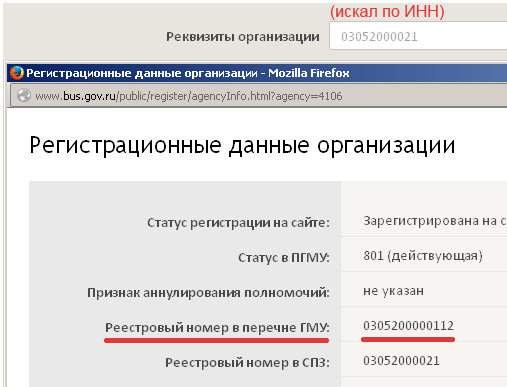Работа с гму эп администратора организации что это
Опубликовано: 06.07.2024
Органами исполнительной власти делегируются их полномочия определённым предприятиям, которым для эффективной деятельности государство выделяет денежные средства. А с какой целью выдаётся учётный номер организации ГМУ? И как его можно узнать?

Если вы хотите узнать, как решить именно Вашу проблему - обращайтесь в форму онлайн-консультанта справа или звоните по телефону +7 (499) 350-37-25 . Это быстро и бесплатно !
При появлении государственных и муниципальных предприятий повременно стал актуальным вопрос о действительно результативном контроле за их функционированием.
С появлением Интернета и иных современных технологий созданы сайты, с помощью которых улучшается качество обеспечения услуг муниципальных и государственных учреждений, а также функция обратной связи с потребительской базой, гражданами и органами государственной власти, контролирующими их работу.
Что такое учетный номер организации ГМУ?

Таким образом, аббревиатура «ГМУ» расшифровывается как Государственные муниципальные учреждения. Чтоб они лучше функционировали, государство выделяет бюджетные средства.
Учётный номер учреждения присваивается согласно п. 2.12 Приказа Федерального казначейства № 72 от 15 февраля 2012 года.
В ходе регистрации пользователь получает номер из 13 разрядов:
- первый и второй отражают тип предприятия;
- третий и четвёртый присваиваются согласно коду Федерального казначейства по месту регистрации заявки;
- пятый – это код типа публично-правового образования;
- с шестого по тринадцатый – порядковый номер учреждения, выдаваемый казначейством.
Для чего нужен номер ГМУ?
Орган, создавший ГМУ, в связи с различными обстоятельствами не способен постоянно контролировать их деятельность. В связи с этим данные учреждения подлежат обязательной регистрации на государственных ресурсах: Госсакупок и Бус Гов. Это прямо прописано в Постановлении Правительства Российской Федерации, а функционирование порталов регулируется законодательными актами.
На этих же сайтах должна быть размещена полная информация о данных учреждениях. Как только те её вносят, они получают личный учётный номер. По нему другие пользователи смогут увидеть информацию об учреждении, для которых делегируются полномочия органов исполнительной власти.
Пользователь об определённом ГМУ сможет узнать целевой расход средств или иные данные. Для самого учреждения может потребоваться для изготовления новой электронной подписи.
Как получить код организации?
Итак, изначально код получают при регистрации на официальных государственных порталах. Если по каким-либо причинам его нужно узнать, то сделать это можно, используя такие методы:
- На сайте Минфина. Для этого вводят код в сводном перечне заказчиков или основной государственный регистрационный номер, кликают по кнопкам «Найти» и «Результаты поиска».
- На официальном ресурсе Бус Гов. Это реестровый проект Минфина РФ, функционирующий с 2011 года на основании Приказа от 21 июля, в котором говорится, что все казначейские учреждения и ГМУ должны ежегодно подавать информацию на этот ресурс о своей деятельности.
Как узнать учетный номер организации ГМУ по ИНН?
Самым простым способом узнать свой номер организации ГМУ является с помощью ИНН.
Для этого используются 2 ресурса:
- Госзакупок. В верхней части имеется поле для ввода информации с целью поиска. Туда вносят ИНН (возможен поиск и по наименованию организации), выбирают населённый пункт, иные данные, и жмут кнопку «Найти». Данная организация должна обеспечивать население услугами и входить в перечень ГМУ.
- Бус Гов. Это более простой вариант для поиска учётного номера. К тому же, данный ресурс работает стабильнее вышеуказанного в связи с тем, что менее нагружен количеством посещающих пользователей.
Алгоритм действий по поиску на данном ресурсе:
- на главной странице нужно нажать кнопку с тремя полосками, расположенную в левом верхнем углу меню;
- появится список функций, из которого нужно выбрать «Реестр организаций»;
- в открывшемся окне будет поле «Реквизиты организации», где и вводят ИНН ГМУ, и жмут кнопку «Enter»;
- после потребуется прокрутить страничку;
- в поисковой выдаче навести курсор на высветившееся название ГМУ – отобразится пункт «Регистрационные данные»;
- после перехода по ссылке в полученном перечне данных будет пункт «Реестровый номер в перечне ГМУ».
Кто подлежит регистрации?
Согласно сегодняшней законодательной базе государственные и муниципальные органы власти уполномочены в формировании таких органов и учреждений:
- казённые;
- бюджетные;
- автономные предприятия и образования;
- обособленные структурные подразделения всех выше представленных органов.
Чтобы организация входила в этот перечень:
- требуется её ассигнация государственными бюджетными средствами;
- её формируют только муниципальные или государственные органы РФ, один из которых её будет вести;
- она должна обеспечивать качественное предоставление услуг гражданам.
Перечень ГМУ формируется за счёт следующих справочников и источников:
- сводный реестр участников бюджетного процесса;
- перечень участников бюджетного процесса;
- дополнительный перечень участников бюджетного процесса;
- сводный перечень заказчиков;
- перечень бюджетных (автономных) учреждений;
- единый государственный реестр юридических лиц.
Государство старается всевозможными методами добиться прозрачности функционирования ГМУ. В первую очередь это делается для исключения мошенничества со стороны органов власти на государственном или муниципальном уровне.
В связи с этим и были разработаны официальные порталы, на которых можно найти всю необходимую информацию о конкретном государственном предприятии. Ему выделяются бюджетные средства, целевой расход которых в обязательном порядке контролируется.
Потому согласно федеральному законодательству организации, входящие в перечень ГМУ, обязуются вносить все необходимые данные.
Не нашли ответа на свой вопрос? Узнайте, как решить именно Вашу проблему - позвоните прямо сейчас:
+7 (499) 350-37-25 (Москва)
+7 (812) 309-53-42 (Санкт-Петербург)
Это быстро и бесплатно !
Бесплатная консультация юриста
Не нашли ответа на свой вопрос? Узнайте, как решить именно Вашу проблему - позвоните прямо сейчас:
+7 (499) 350-37-25 (Москва)
+7 (812) 309-53-42 (Санкт-Петербург)
2 1. Настройка автоматизированного рабочего места (АРМ). Настройку АРМ для работы с сайтом советую доверить инженеру МБУ ИЦСО позвонив по телефону 8(495) Сообщите ID и пароль (при необходимости) программы TeamViewer для удалённого подключения к вашему компьютеру. Для установки программы КриптоПро приготовьте лицензионный серийный номер программы: для Windows 7 КриптоПро версии 3.6; для Windows 8, 10 КриптоПро версии 4 Данные лицензии на использование программного обеспечения КриптоПро можно получить в казначействе. Для установки сертификатов электронной подписи (ЭП) приготовьте: USB-флеш-накопитель с закрытым ключом и личным сертификатом ЭП; Вспомните или узнайте пароль к закрытому ключу (создавался при генерации ЭП). 2
4 Выберете период, за который нужно разместить документы нажав стрелочку Помните, что документы должны относится к календарному году. Смотрите за какой год размещаемые отчёты. Отчёты выданный вам в марте, апреле 2018 года на самом деле за 2017 год и размещать его нужно за отчётный год (2017). Это касается: Информации о результатах деятельности и об использовании имущества; (ф ) Баланс государственного (муниципального) учреждения; (ф ) Отчет об исполнении учреждением плана его финансово-хозяйственной деятельности (3 шт.); (ф ) Отчет о финансовых результатах деятельности. Выданные вам документы должны быть размещены в течение 5 дней с момента выдачи 4
5 3. Общая информация об учреждении Нажимаете стрелочку вниз и в выпавшем меню выбираете редактировать (подготовить). Вкладка Общая информация. Здесь вы можете изменить: Признак доведения субсидий предоставляются, не предоставляются; Вид учреждения выбирается из предложенных вариантов, для выбора нажмите лупу с правой стороны строчки. В открывшемся окне найти к чему относится ваше учреждение (например Образование), нажать с левой стороны на иконку и продолжить выбор следующего раздела. Так нажимая на иконки с левой стороны доходите до вида своего учреждения и нажимаете на код, указанный в вашей строке (например, Средняя общеобразовательная школа с углубленным изучением отдельных предметов) 5
7 Вы сможете только прикрепить и опубликовать новые версии документа. Нажимаем на кнопку Опубликовать Если нет ошибок нажимаем Подписать ЭП и опубликовать После публикации у вас откроются сведения об учреждении. Если вышла ошибка Singl это значит у вас не срабатывает программа формирования подписи Lanit (Звоните в ИЦСО настроим удалённо) 7
8 4. Информация о государственном (муниципальном) задании и его исполнении Нажимаете стрелочку вниз и в выпавшем меню выбираете редактировать (подготовить). Общая информация Поля данной вкладки интуитивно понятны и заполнение их проблем не составляет. Единственный момент, который относится к любым страницам сайта Чаще нажимайте кнопку Сохранить и проверить на нарушение Если долго заполняете поля на странице система может закрыть сессию и все введённые данные будут потеряны. Часть 1 (услуги), Часть 2 (работы) Первым делом внимательно прочитайте своё муниципальное задание и выясните оказываете вы услуги или производите какие-либо работы. В зависимости от этого заполняете нужные вкладки. Если оказываете услуги, а работ не производите то вкладку работы не заполняете. Если производите работы и не оказываете услуги не заполняете вкладку услуги. В редких случаях учреждение может оказывать услуги и производить работы, тогда заполняются все вкладки, но услуги заполняются в услуги работы в работы. Для добавления услуг (работ) нажимаете на кнопку -Добавить Откроется новое окно с ведомственным перечнем услуг (работ) 8
10 Аналогично добавляете следующую услугу (работу) После добавления всех своих услуг (работ) переходите на вкладку Часть 3 (прочее) Заполняете: Основания для досрочного прекращения выполнения государственного (муниципального) задания; Порядок контроля за выполнением государственного (муниципального) задания; Периодичность представления отчетов о выполнении государственного (муниципального) задания; Сроки предоставления отчетов о выполнении государственного (муниципального) задания. Для добавления нового пункта нажмите кнопку Добавить. После заполнения нажмите кнопку - Сохранить и проверить на нарушение. Если требуется добавить отчёт переходите на вкладку Отчёт(ы) если нет, добавите при получении отчёта перейдя сразу на данную вкладку. Здесь периодически добавляются отчёты. Периодичность можете посмотреть на вкладке - Часть 3 (прочее) - Требования к отчетности о выполнении государственного (муниципального) задания. При добавлении отчёта всё интуитивно понятно. Нажимаете добавить заполняете общие данные заполняете Исполнено на текущую дату На вкладке Документы загружаете отсканированные документы и публикуете их. Косяки сайта: Если не публикуется отчёт, возможно не совпадает реестровый номер услуги (работы) на сайте с реестровым номером в сводном реестре. Лечится удалением введённых отчётов удалением услуг (работ) и внесением новых услуг (работ) с новыми реестровыми номерами. Следите что бы номера разделов работ (услуг) шли по порядку, от 1 и дальше по порядку, в противном случае появится ошибка о не оригинальном номере раздела. 10
11 5. Информация о плане финансово-хозяйственной деятельности (план ФХД) Нажимаете стрелочку вниз и в выпавшем меню выбираете редактировать (подготовить). Общая информация данные вводятся автоматически Показатели фин. состояния вводятся интуитивно понятно т.к. наименование показателя на сайте такое же как в вашем плане ФХД. Обращайте внимание на сумму, на сайте рубли, в плане может быть тысяча рублей. Как перевести т.руб. в руб. думаю догадаетесь. Показатели по поступлениям и выплатам вводятся на основании кода строки столбец 2 (они совпадают с кодами вашего плана) Код по бюджетной классификации Российской Федерации столбец 3 это классификация операций сектора государственного управления (КОСГУ). Можно узнать у экономистов, но проще найти в интернете. доходы от собственности, доходы от оказания услуг, работ 130 (Доходы от оказания платных услуг (работ)) иные субсидии, предоставленные из бюджета 180 (Прочие доходы) выплаты персоналу всего 111 (Фонд оплаты труда учреждения) Выбытие финансовых активов, всего 610 (Выбытие со счетов бюджетов) Косяк сайта: если заполните строку 211 система выдаст ошибку, т.к. она суммирует строки 210 и 211 и не понимает, что строка 211 уже входит в 210. По остальным столбцам должно быть понято: столбец 4 сколько всего по другим столбцам в строке (можете проверить) столбец 5 выделено на выполнение муниципального задания (20 л.с.) столбец 6 выделенные целевые средства (21 л.с.) столбец 9 внебюджетные средства учреждения (20 л.с.) В места где нет данных вводите нули, в противном случае система считает, что данное поле не заполнено. Если после заполнения и нажатия кнопки сохранить и проверить на нарушения впадает ошибка, внимательно её прочитайте. Скорее всего не совпадают суммы по строкам или столбцам. Показатели выплат по расходам на закупку заполняется столбец 3 год начала закупки (соответствует году плана ФХД) и столбец 7 (бюджетники), 10 (автономщики) Сведения о средствах, поступающих во временное распоряжение и Справочная информация как правило у всех нули На вкладке Документы загружаете отсканированный план ФХД и публикуете его. Не забывайте редактировать информацию и выкладывать актуальные планы ФХД в течении всего года. 11
12 6. Информация об операциях с целевыми средствами из бюджета Нажимаете стрелочку вниз и в выпавшем меню выбираете редактировать (подготовить). Данные берутся из формы по ОКУД выданной вместе с планом ФХД. Сумма планируемых поступлений на осуществление бюджетных инвестиций, ВСЕГО ноль В объекты капитального строительства и приобретаемого недвижимого имущества ноль Галочка Бюджетные инвестиции в объекты капитального строительства не планируются Галочка Бюджетные инвестиции в объекты недвижимого имущества не планируются Информация об операциях с субсидиями на иные цели это ваши средства, выделенные по целевым программам (21 лицевой счёт, в плане ФХД столбец 6). Нажимаете кнопку с правой стороны Редактировать если нужно отредактировать то, что вносили ранее или просто начинаете заполнять если нужно добавить. Код субсидии раньше был разбит целиком код бюджетной классификации (КБК), сейчас достаточно ввести 612 (Субсидии бюджетным учреждениям на иные цели) Код КОСГУ 244 (Прочая закупка товаров, работ и услуг для обеспечения государственных (муниципальных) нужд) Наименование целевой субсидии правильно писать целевую программу (подпрограмму) по которой выделены эти средства. Если у вас в форме «Субсидии бюджетным учреждениям на иные цели» это не о чём. Вариант: либо просить экономистов писать эти данные в форму или писать то, что есть. После ввода всех данных, в том числе и суммы, нажимаете кнопку Добавить На вкладке Документы загружаете отсканированную форму и публикуете её. 12
13 7. Информация о результатах деятельности и об использовании имущества Нажимаете стрелочку вниз и в выпавшем меню выбираете редактировать (подготовить). Общая информация данные берутся из Раздела 1 вашего отчёта. Результаты деятельности Изменение балансовой стоимости нефинансовых активов, всего, из них: смотреть в разделе 3 вашего отчёта. Считаете суммы пунктов 1.3; 2.1; 2.4 отдельно для начала отчётного периода и конца отчётного периода. Далее динамические изменения считаете по формуле Где: b сумма конца отчетного периода а сумма начала отчетного периода ( ( b-a) / [a] ) ) * 100 = квадратные скобки модуль числа (всегда положительное [-50] = 50) если получается со знаком (+) - увеличение, (-) - уменьшение Пример: b=50; а=100 ((50-100)/100)*100=-50 (уменьшение на 50%) b=750; а=200 (( )/200)*100=275 (увеличение на 275%) Нажимаете на стрелочку вниз и выбираете увеличение, уменьшение или без изменений. Водите на сколько процентов произошло изменение без знака -. Балансовая стоимость недвижимого имущества Раздел 3 пункт 1.3 динамика считается аналогично только данные берутся с одной строчки ничего суммировать не надо. Нажимаете на стрелочку вниз и выбираете увеличение, уменьшение или без изменений. Водите на сколько процентов произошло изменение без знака -. Балансовая стоимость особо ценного движимого имущества Раздел 3 пункт 2.4 динамика считается аналогично только данные берутся с одной строчки ничего суммировать не надо. Нажимаете на стрелочку вниз и выбираете увеличение, уменьшение или без изменений. Водите на сколько процентов произошло изменение без знака -. Общая сумма требований в возмещение ущерба по недостачам и хищениям материальных ценностей, денежных средств, а также от порчи материальных ценностей, руб. ноль Изменение дебиторской задолженности за отчетный год, по: смотреть в разделе 2 вашего отчёта. Считаете суммы пунктов 6.2; 6.3 отдельно для отчётного периода и предыдущего периода. Далее динамические изменения считаете по формуле Где: b сумма конца отчетного периода а сумма предыдущего периода ( ( b-a) / [a] ) ) * 100 = квадратные скобки модуль числа (всегда положительное [-50] = 50) 13
14 если получается со знаком (+) - увеличение, (-) - уменьшение Пример: b=50; а=100 ((50-100)/100)*100=-50 (уменьшение на 50%) b=750; а=200 (( )/200)*100=275 (увеличение на 275%) Нажимаете на стрелочку вниз и выбираете увеличение, уменьшение или без изменений. Водите на сколько процентов произошло изменение без знака -. По доходам (поступлениям) без изменений Выплатам (расходам) просто вводите как в «Изменение дебиторской задолженности за отчетный год» Изменение кредиторской задолженности за отчетный год, всего, из них: смотреть в разделе 2 вашего отчёта. Считаете суммы пунктов 7.2; 7.3 отдельно для отчётного периода и предыдущего периода. Далее динамические изменения считаете по формуле Где: b сумма конца отчетного периода а сумма предыдущего периода ( ( b-a) / [a] ) ) * 100 = квадратные скобки модуль числа (всегда положительное [-50] = 50) если получается со знаком (+) - увеличение, (-) - уменьшение Пример: b=50; а=100 ((50-100)/100)*100=-50 (уменьшение на 50%) b=750; а=200 (( )/200)*100=275 (увеличение на 275%) Нажимаете на стрелочку вниз и выбираете увеличение, уменьшение или без изменений. Водите на сколько процентов произошло изменение без знака -. Просроченной кредиторской задолженности без изменений Общая сумма кассовых поступлений, всего, из них: Раздел 2 пункт 10.1, столбец «кассовое исполнение» Обратите внимание на сайте сумма в рублях, в отчёте тысячах рублей. Не забудьте перевести тысячи в рубли. Субсидии на выполнение государственного (муниципального) задания Раздел 2 пункт , столбец «кассовое исполнение» Целевые субсидии Раздел 2 пункт , столбец «кассовое исполнение» Бюджетные инвестиции Раздел 2 пункт , столбец «кассовое исполнение» От оказания учреждением платных услуг (выполнение работ) и иной приносящей доход деятельности Раздел 2 сумма пунктов ; , столбец «кассовое исполнение» Сведения о кассовых выплатах суммы брать только из Раздела 2 пункта столбец «кассовое исполнение». Искать по виду расходов (код операции столбец 3). Оплата труда и начисления на выплаты по оплате труда 210 Услуги связи 221 Транспортные услуги
15 Коммунальные услуги 223 Арендная плата за пользование имуществом 224 Работы, услуги по содержанию имущества 225 Увеличение стоимости основных средств 310 Увеличение стоимости нематериальных активов 300 Увеличение стоимости материальных запасов 340 Ниже нажимаем кнопку добавить и добавляем ещё наименование расходов Прочие работы, услуги 226 Социальное обеспечение 260 Прочие расходы 290 Итого должно быть ровно пункту раздела 2 Код главы, раздел, подраздел, целевая статья берутся из КБК и у каждого учреждения свои. Рекомендую спросить или у экономистов, или у человека, который занимается заполнением данных на портале ЕАСУЗ. Обращаю внимания, что КБК в котором одни нули не правильные. Обязательно должны быть какие-то числа. Пример Услуги (работы) учреждения Наименование услуги (работы) Данные берутся из Муниципального задания (если муниципальное задание опубликовано, то услуги должны появиться автоматически) Количество потребителей пока не известно откуда конкретно брать данный показатель. Думаю, нужно будет искать в разделе 2 пункт 4 Количество жалоб ноль Балансовая стоимость недвижимого имущества, всего, из них: - Раздел 3 пункт 1.3 Балансовая стоимость движимого имущества, всего, из них: - Раздел 3 пункт
16 Общая площадь объектов недвижимого имущества, всего, из них: - Раздел 3 пункт 3.4 Остальное нули Пример На вкладке Документы загружаете отсканированную форму отчёта и публикуете её. 16
17 8. Сведения о проведенных контрольных мероприятиях и их результатах В данный раздел заносятся данные из АКТов проверок. Нажимаете стрелочку вниз и в выпавшем меню выбираете редактировать (подготовить). Сведения о проведенных контрольных мероприятиях и их результатах нажимаете кнопку добавить открывается новое окно. Наименование органа государственной власти (государственного органа), органа местного самоуправления, осуществляющего проведение контрольного мероприятия вводите наименование организации, проводящей проверку (как в АКТе). План (тема) контрольного мероприятия вводите как написано в АКТе Период проведения - даты когда проводилась проверка (если проверили за один день даты одинаковые). Выявленные нарушения с этим понятно. Мероприятия, проведенные по результатам контрольного мероприятия если были выявлены нарушения вписать какие меры были приняты для их устранения (для каждого пункта отдельно). Если нарушений не было, то не заполняется. Если за текущий период проверки не проводились, то во всех пунктах ставится НЕТ, даты с по На вкладке Документы загружаются отсканированные АКТы и публикуются. Проверки не проводились прикладывается Справка на бланке учреждения, за подписью руководителя, с примерным текстом «В муниципальном бюджетном учреждении за период с года до года контрольные мероприятия не проводились. 17
18 9. (ф ) Баланс государственного (муниципального) учреждения Форма стандартизирована и совпадает с вашим бумажным вариантом. В пустые строки вводить нули не обязательно. 10. (ф ) Отчет об исполнении учреждением плана его финансово-хозяйственной деятельности Форма стандартизирована и совпадает с вашим бумажным вариантом. Не забывайте, что этих форм три и они все размещаются. Для этого нужно на вкладке Общие данные проставить галочки для размещения данных форм 11. (ф ) Отчет о финансовых результатах деятельности Форма стандартизирована и совпадает с вашим бумажным вариантом. 12. Заключение Если нашли экономические неточности в инструкции, что-то не понятно, есть предложения пишите на mail: В письме прошу указать ФИО и Учреждение. 18
Эта статья для тех, кто первый раз обращается в Удостоверяющий центр Федерального казначейства для получения сертификата электронной подписи (ЭП) через ФЗС.
Комплект документов для оформления сертификата ЭП через ФЗС
До начала работы с ФЗС желательно заранее подготовить и отсканировать (не более 1 МБ каждый файл, допустимые форматы jpg, bmp, tif, pdf, rar, zip и др.) следующий комплект документов:
Требования к компьютеру
Для работы с ФЗС требуется:
- установить КриптоПро 4.0 (инструкция по установке тут);
- установить КриптоПро ЭЦП Browser plug-in (инструкция по установке тут);
- интернет-браузер Internet Explorer 9 и выше.
Только потом пробуем зайти на портал ФЗС по адресу https://fzs.roskazna.ru/ (через Internet Explorer 9 и выше!).
Работа с интерфейсом в ФЗС
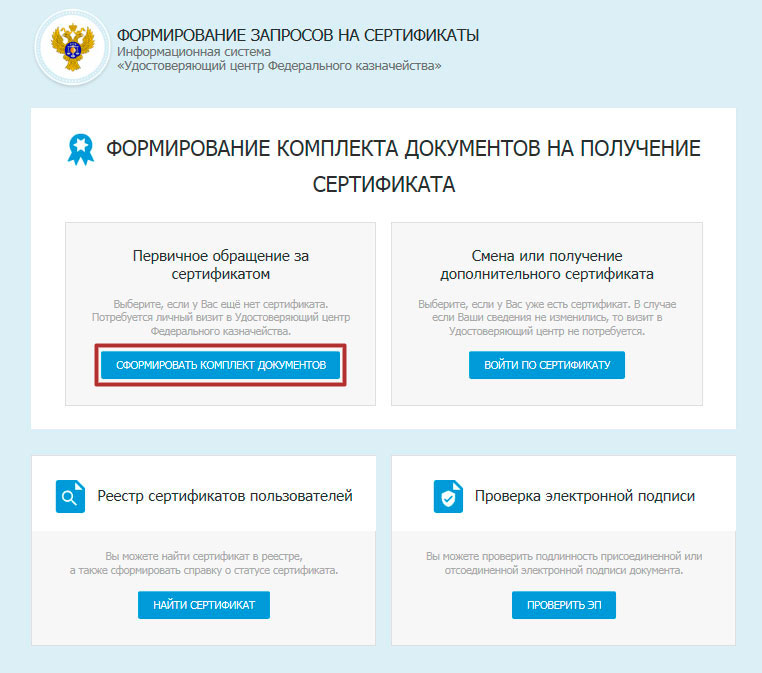
При открытии ФЗС видим такую страницу, на ней необходимо нажать кнопу «СФОРМИРОВАТЬ КОМПЛЕКТ ДОКУМЕНТОВ».
В следующем окне необходимо выбрать Субъект РФ, где будете подавать документы, выбрать галку «Сведения подаются Уполномоченным лицом» (если за владельца сертификата относить пакет документов в казначейство будет другой человек), указать ОГРН и ИНН вашей организации и нажать кнопку «ДАЛЕЕ».

Cведения для включения в запрос на сертификат
Необходимо выбрать тип сертификата (cертификат физического лица, сертификат юридического лица, сертификат юридического лица без ФИО). В нашем случае это сертификат физического лица. Далее в блоке «Сведения для включения в запрос на сертификат» нажимаем кнопку «ВНЕСТИ СВЕДЕНИЯ».
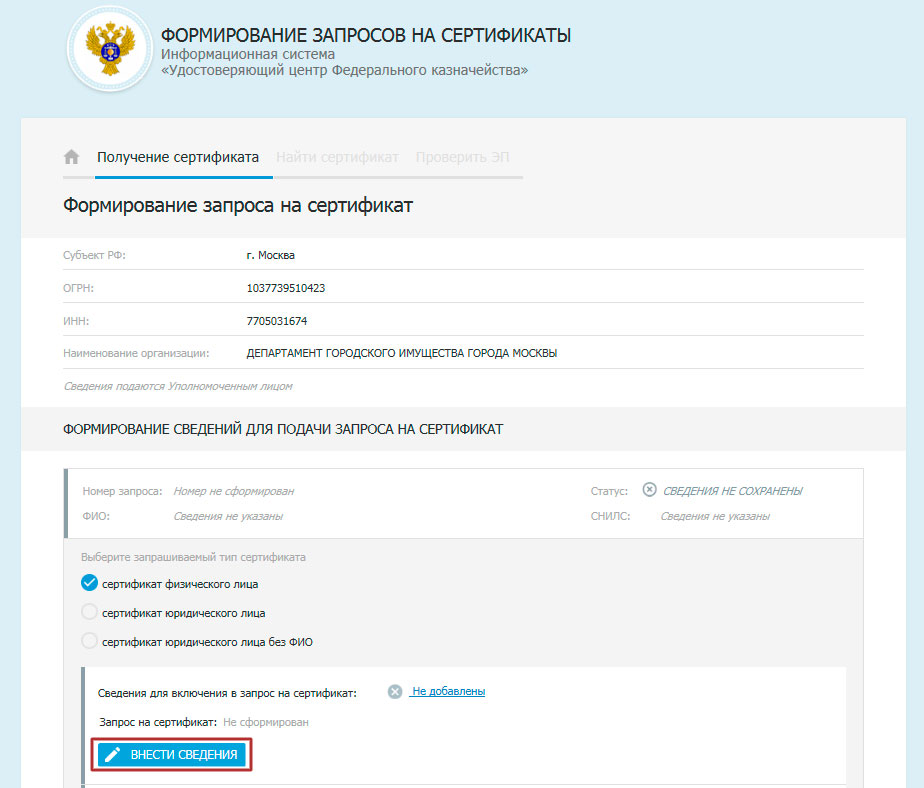
В открывшемся окне необходимо выбрать полномочия будущего сертификата ЭП.
Для работы в СУФД АСФК необходимо активировать все галочки, кроме тестирования.
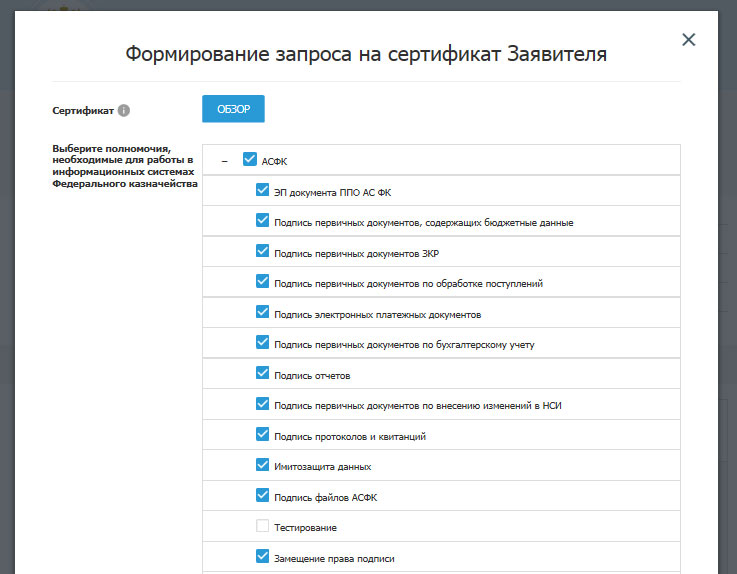
Для работы в ГМУ (сайт bus.gov.ru) отмечаем галочки «Работа с ГМУ. Базовый OID» и «Работа с ГМУ. ЭП администратора организации» и/или «Работа с ГМУ. ЭП уполномоченного специалиста».

Для работы в ЕИС (zakupki.gov.ru), Электронном бюджете Казначейства, Электронном бюджете Минфина, ГАС «Управление» достаточно роли «Аутентификация клиента» (активна по умолчанию).
После выбора полномочий необходимо указать данные владельца сертификата:
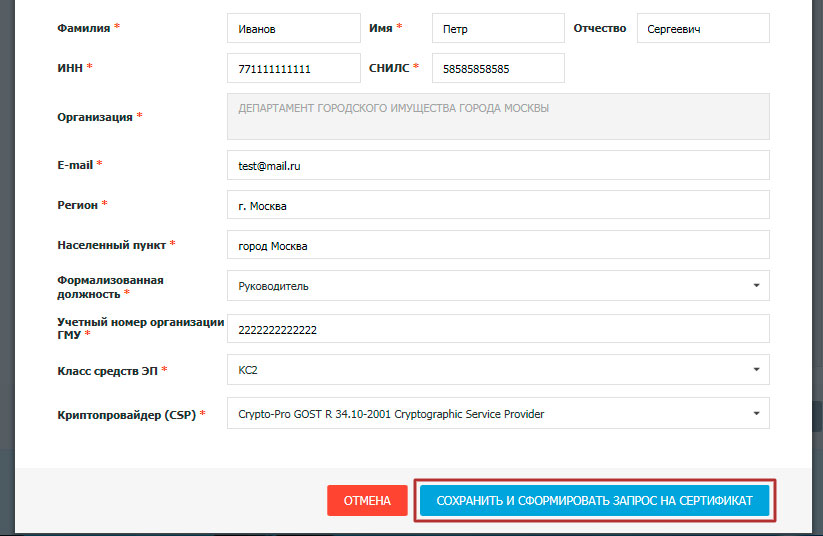
После заполнения всех полей нажимаем кнопку «СОХРАНИТЬ И СФОРМИРОВАТЬ ЗАПРОС НА СЕРТИФИКАТ».
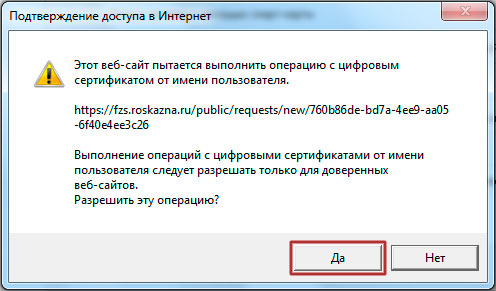
Возникает окно КриптоПро, предлагающее вставить и выбрать носитель для закрытого ключа. Вставляем Рутокен или флешку в USB-порт и выбираем его в окне (Aktiv Co. ruToker 0 или диск D). В Вашем случае буква диска может быть другой. Нажимаем «ОК».

Активно двигаем мышкой и/или нажимаем на клавиатуру пока КриптоПро генерирует новый ключ.


Первый этап пройден, закрытый ключ создан на носителе, сохранен черновик запроса, Вам известен номер запроса. По ссылке запрос будет доступен 1 месяц. Этого времени вполне достаточно, чтобы успеть оформить необходимые документы.
Скопируйте и сохраните номер запроса и ссылку на запрос, чтобы не потерять проделанную работу.
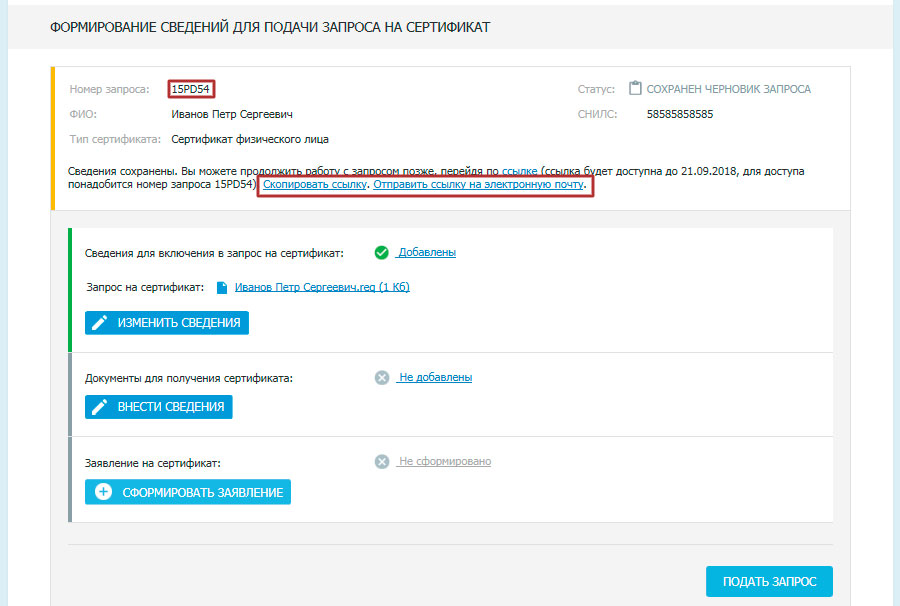
Документы для получения сертификата

В открывшемся окне необходимо ввести паспортные данные владельца сертификата и загрузить сканы документов:
- Согласие на обработку персональных данных;
- Документ Организации-заявителя, подтверждающий полномочия Заявителя (в нашем случае это доверенность, возможен приказ);
- Доверенность или иной документ, подтверждающий право действовать от имени Заявителя (доверенность на уполномоченное лицо).
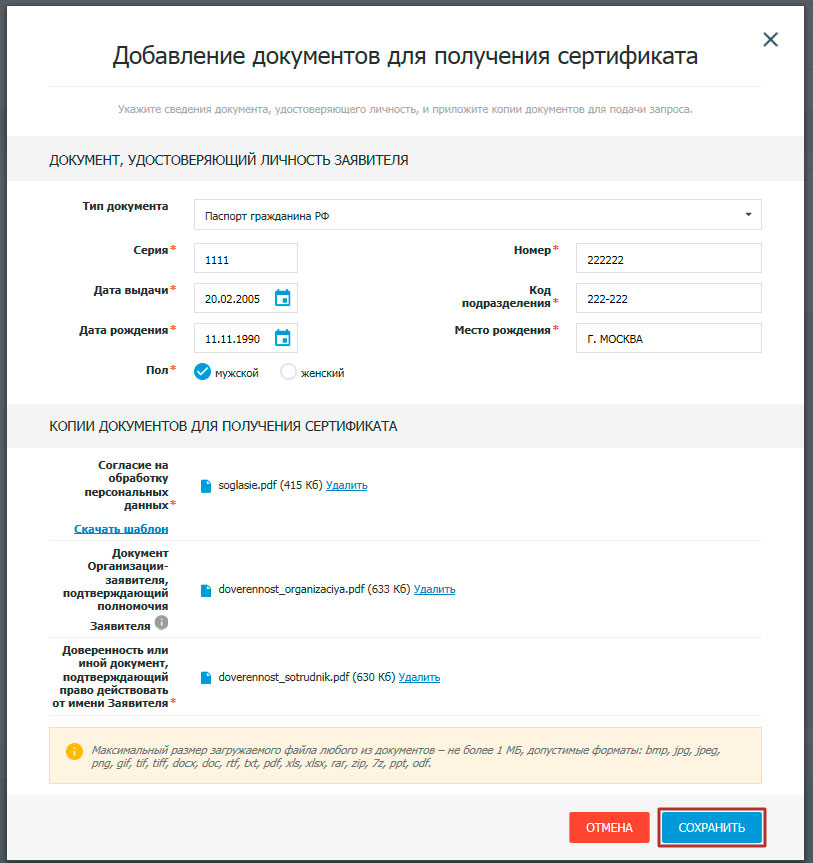
Нажимаем «СОХРАНИТЬ».
Заявление на сертификат
Возвращаемся на главную страницу формирования запроса на сертификат, где надо нажать кнопку «СФОРМИРОВАТЬ ЗАЯВЛЕНИЕ».

В заявлении необходимо заполнить наименование документа, подтверждающего полномочия получателя сертификата (Доверенность или Приказ), дату и номер документа.
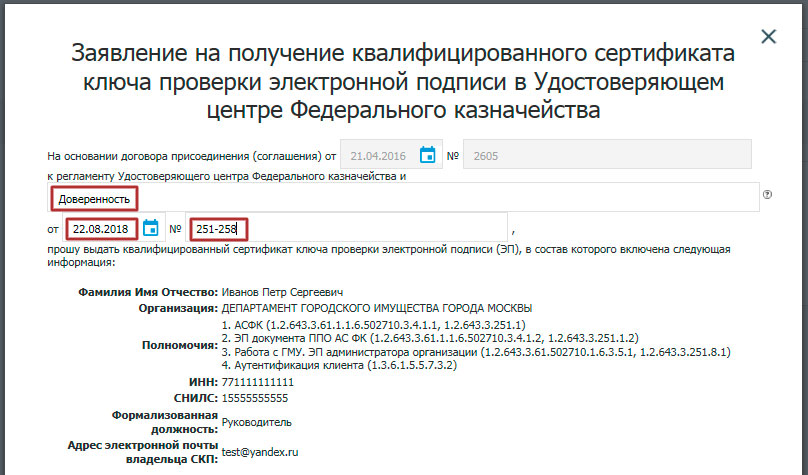
Заполняем обязательные поля (выделенный красным) и нажимаем кнопку «СОХРАНИТЬ И СФОРМИРОВАТЬ ПЕЧАТНУЮ ФОРМУ».
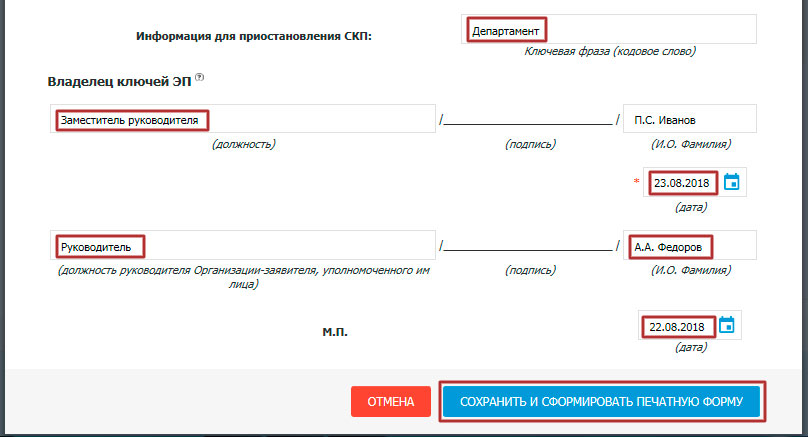
Нажимаем кнопку «ПЕЧАТЬ» и печатаем в 2-х экземплярах. Полученное заявление подписываем, ставим печать, сканируем и загружаем в ФЗС (нажать кнопку «ОБЗОР») и подаем запрос в казначейство (кнопка «ПОДАТЬ ЗАПРОС»).
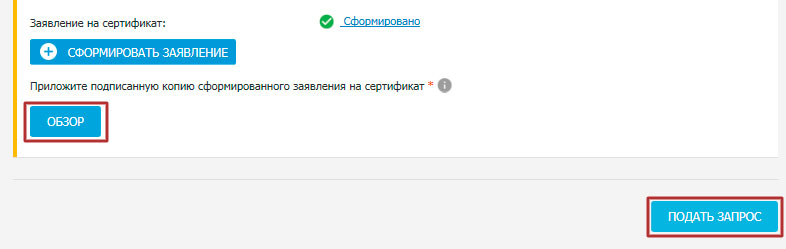
На наш взгляд, с введением ФЗС проще обычному клиенту при первом обращении в УЦ казначейства не стало. А Вы как думаете?
ГМУ – это номер, состоящий из тридцати цифр, который присваивается бюджетному юрлицу при фиксации в Перечне госучреждений и муниципальных.

Что такое учетный номер организации ГМУ и как его узнать?
Способы узнать и посмотреть учетный номер организации ГМУ:
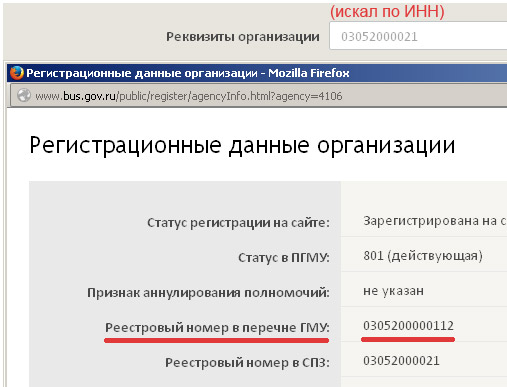
- Войти на веб-ресурс Минфина.
- Ввести ИНН требуемого юрлица.
- Либо можно произвести ввод ОГРН, либо СПЗ (на выбор).
- Нажать «Найти».
- Нажать «Результат поиска».
- Выйдет окошко, из которого можно увидеть номер ГМУ.
Официальный ресурс: www.bus.gov.ru
Это веб-ресурс для размещения сведений о госучреждениях и муниципальных учреждениях. Создан данный реестровый проект Министерством финансов России. Официальный запуск прошел в конечных числах декабря 2011 года.
[wpmfc_cab_ss]На основании ФЗ от 08.05.2010 № 83, Приказа Минфина РФ от 21.07.2011 № 86н, Пр. Минфина РФ от 23.09.2013 № 98н, все КУ, БУ, и их обособленные структурные подразделения, должны каждый год подавать на ресурс www.bus.gov.ru сведения о своей работе.[/wpmfc_cab_ss]
Кого нужно регистрировать?
Регистрацию проходят учреждения, к которым относятся:
- Федеральные казенные.
- КУ субъекта РФ.
- МКУ (или их подразделения).
- ФБУ.
- БУ субъекта.
- МБУ (или их структурные подразделения).
- АУ (с собственностью РФ).
- АУ (с имуществом субъекта).
- МАУ.
Приказ Казначейства РФ от 15.02.2012 № 72 содержит требования к порядку регистрации, которые:
- определяют, как пройти процесс регистрации бюджетных учреждений на Официальном сайте;
- раскрывают, как формируются и представляются сведения о «бюджетниках» на сайте;
- указывают, как проводится процедура внесения информации об учреждении на ресурсе ГМУ;
- прописывают, что необходимо сделать для внесения изменений в размещенную раньше информацию;
- характеризуют, что должно входить в понятие АРМ лиц организаций, в полномочия которых входит работы на сайте ГМУ;
- описывают, что такое электронные копии документации, проходящей через официальный сайт ГМУ.
Алгоритм регистрации организации на сайте ГМУ
Установка сертификата
Необходимо установить защиту CriptoPro CSP:
- Вставить электронный накопитель с имеющимся на нем сертификатом ЭЦП.
- Загрузить CriptoPro. Появится окошко – «Общая».
- В нем вкладка «Сервис».
- «Установить ЛС».
- Увидим окошко для выбора ЛС.
- Активировать «Обзор» и выбрать ЛС в расширении *.cer.
- «Далее».
- Увидим данные ЛС.
- Еще раз «далее».
- Попадаем в окошко где определяется контейнер.
- «Найти контейнер автоматически».
- Ввести пароль (он приобретен с получением сертификата).
- «Далее».
- Видим окно выбора.
- В этом окне ставим галочку «Установить сертификат», через кнопку «обзор».
- Установка завершится.
- Жмем «Готово».
Регистрируем Администратора

- Войти в ОЧ ресурса ГМУ.
- «Личный кабинет».
- Осуществится переход в ЛК.
- Видим окошко выбора сертификата.
- «Ок».
- Некоторое время сайт будет проверять корректность введенного сертификата, а также прав пользователя.
- При отрицательном результате высветится информационная строка.
- При положительном варианте можно будет вводить данные. Ввести их можно на Администратора и (или) Организацию».
- Появится окно для заполнения регистрационных данных Администратора, в нее вносим:
- Логин
- Адрес э/почты
- Телефон
- Доп.информацию
Организация успешно зарегистрирована на сайте ГМУ.
Что размещают на веб-станицах учреждения?
- Общие сведения о Г(М)У, в т. ч. об их учредителях, исполнительных органах власти, в подчинении которых находится учреждение, видах занятия, руководителях.
- Информация о закупках.
- О планировании финансово-хозяйственной деятельности.
- Отчет о расходовании средств.
- Материалы о смете и ее целевом выполнении.
- Размещают итоги деятельности, как используются основные средства.
- Данные о контрольно-ревизионных мероприятиях, проведенных в отношении организации.
- Годовую бухгалтерскую отчетность.
- Список платных и бесплатных услуг учреждения.
- Иные сообщения.
- Электронные версии правоустанавливающей документации.
Часто задаваемые вопросы
![]()
Пользовательское соглашение![]()
Политика конфиденциальности![]()
Оформление гражданства Болгарии с иммиграционным юристом: особенности процедуры
![Учетный номер организации ГМУ]()
Проблема эффективного контроля за деятельностью государственных и муниципальных учреждений, организаций и предприятий, стоит в нашем государстве с самого начала их появления.
С развитием новейших технологий, особенно интернета, были разработаны специальные сайты, которые носят официальный характер, и призваны не только улучшить качество предоставляемых услуг государственными и муниципальными предприятиями, но и право обратной связи между гражданами, потребителями данных услуг и государственными органами, которые осуществляют контроль, за деятельностью вышеуказанных учреждений.
Одним из них является такой ресурс как www.bus.gov.ru .
Учетный номер ГМУ
Согласно действующего законодательства, государственные, а также муниципальные органы власти РФ, имеют право на создание различных органов, а также предприятий, учреждений и других организаций.
Сюда относятся следующие образования:
- казенные предприятия и учреждения;
- бюджетные, а также автономные организации и образования;
- обособленные структурные подразделения казенных, бюджетных, автономных учреждений, предприятий и образований.
Естественно, чтобы отнести организацию к вышеуказанному перечню, необходимо одно важное условие.
Она должна быть образована государственными либо муниципальными органами власти нашей страны, получать бюджетные ассигнования для своей деятельности (распорядителем бюджетных денег), при этом предоставлять различные услуги населению и находится в ведении одного из органов исполнительной власти.
Сокращенно такие образования называются ГМУ (Государственные (муниципальные) учреждения).
Согласно различным нормативно правовым актам, эти учреждения должны размещать полную информацию о себе на официальном государственном сайте www.bus.gov.ru . При этом регистрация ГМУ на этом сайте носит обязательный характер.
После внесения данных, учреждение получает свой индивидуальный регистрационный номер (код), по которому пользователи смогут узнать все об этом учреждении.
Что это такое?
Государственным (муниципальным) учреждениям (ГМУ) органы власти делегируют некоторые свои полномочия, и соответственно выделяют для их эффективной деятельности бюджетные средства.
Но не всегда, в силу тех или иных обстоятельств, исполнительная власть может осуществлять эффективный контроль за их деятельностью.
Именно для этого и был создан специальный сайт, где вышеуказанные учреждения получают учетный номер, а граждане, зарегистрировавшиеся на нем, могут в режиме реального времени, просматривать все интересующие сведения об организациях, в том числе и о расходовании бюджетных средств.
Из этого можно сделать вывод, что учетный номер ГМУ создан для эффективного общественного контроля, и постоянной связи органов исполнительной власти с населением по поводу деятельности государственных (муниципальных) учреждений, а также получения необходимой информации о предоставляемых услугах.
Для того, чтобы получить свой уникальный код, все государственные и муниципальные учреждения должны внести на этот сайт обязательные реквизиты, с копиями электронных документов, куда входят следующие сведения:
- информация, носящая общие сведения о таком учреждении (учредитель организации, государственный либо муниципальный орган власти, которому подчиняется организация, перечень основных видов деятельности, а также руководящий состав);
- информация о предоставленных полномочиях государственными либо муниципальными органами власти (задание по оказанию государственных либо муниципальных услуг (выполнении работ), и об их исполнении;
- планы по финансово-хозяйственной деятельности на различные периоды времени;
- информация о том, какие операции данным учреждением были проведены с целевыми средствами, которые были выделены из бюджета;
- наличие информации о бюджетных сметах (сюда входят различные обязательства и их выполнение);
- наличие информации о деятельности учреждения и его имуществе (недвижимое и движимое);
- информационные сведения о том, какие проверки финансово-хозяйственной деятельности учреждения со стороны контролирующих органов были проведены, и каковы результаты этих проверок;
- данные о годовой бухгалтерской отчетности;
- наличие электронных копий документов (решение органа исполнительной власти о создании учреждения, различные учредительные документы, банковские и иные реквизиты)
- иные сведения, а именно счета (даже открытые в других учреждениях), на которые население и юридические лица должны проводить оплату услуг ГМУ, его аккредитация (актуально для образовательных организаций), какие виды деятельности может лицензировать данное учреждение, другие данные характеризующие работу данной организации по оказанию услуг либо предоставлению работ, область деятельности.
Только после предоставления вышеуказанной информации, присваивается уникальный код, в котором находят отражение вышеуказанные данные об учреждении.
Граждане нашей страны, также имеют право регистрироваться на этом сайте, внося свои персональные данные, после чего им открывается доступ к любой вышеуказанной информации об государственных либо муниципальных учреждениях.
Кого нужно регистрировать
Как было уже сказано, обязательной регистрации на данном сайте подлежат различные государственные и муниципальные учреждения, которым делегированы полномочия от органов исполнительной власти, и они являются распорядителями бюджетных денег.
Население страны тоже имеет право регистрироваться на нем, но это не носит обязательного характера, а есть рекомендацией, и нужно для того, чтобы осуществлять общественный контроль за этими учреждениями, и получать необходимую информацию об их услугах.
Что такое Учетный номер организации ГМУ и как его узнать
Для того, чтобы узнать учетный номер организации ГМУ, необходимо зайти на портал www.bus.gov.ru .
После этого, в одну из специальных граф, которые высветятся необходимо ввести следующую информацию:
- индивидуальный номер (ИНН), интересующей организации;
- код СПЗ;
- номер ОГРН.
После ввода, если учреждение зарегистрировано на сайте, в специальной строке появится реестровый номер ГМУ учреждения.
Информацию СПЗ, ОГРН, а также ИНН можно получить в органах статистики, либо других государственных учреждениях по письменному запросу.
Официальный портал: bus.gov.ru
Данный сайт создан на основании решения Правительства нашей страны, а его деятельность регулируется различными нормативно-правовыми актами.
Прежде всего, суть его состоит в том, чтобы граждане могли выбрать необходимое им учреждение, для получения определенных услуг, и могли знать полную информацию о нем.
Часто задаваемые вопросы
Среди часто задаваемых вопросов, по поводу учетного номера ГМУ, и сайта www.bus.gov.ru можно услышать следующие:
Нашим Правительством разработана эффективная система по контролю за деятельностью различных государственных и муниципальных учреждений, а также качеством и перечнем предоставляемых ими услуг.
Для этого достаточно зайти на специальный портал и узнать об интересующей организации всю информацию, которая будет подтверждаться электронными документами.
Это удобно не только для простых граждан, но и органам исполнительной власти, которым более эффективно контролировать деятельность вышеуказанных организаций.
Читайте также: